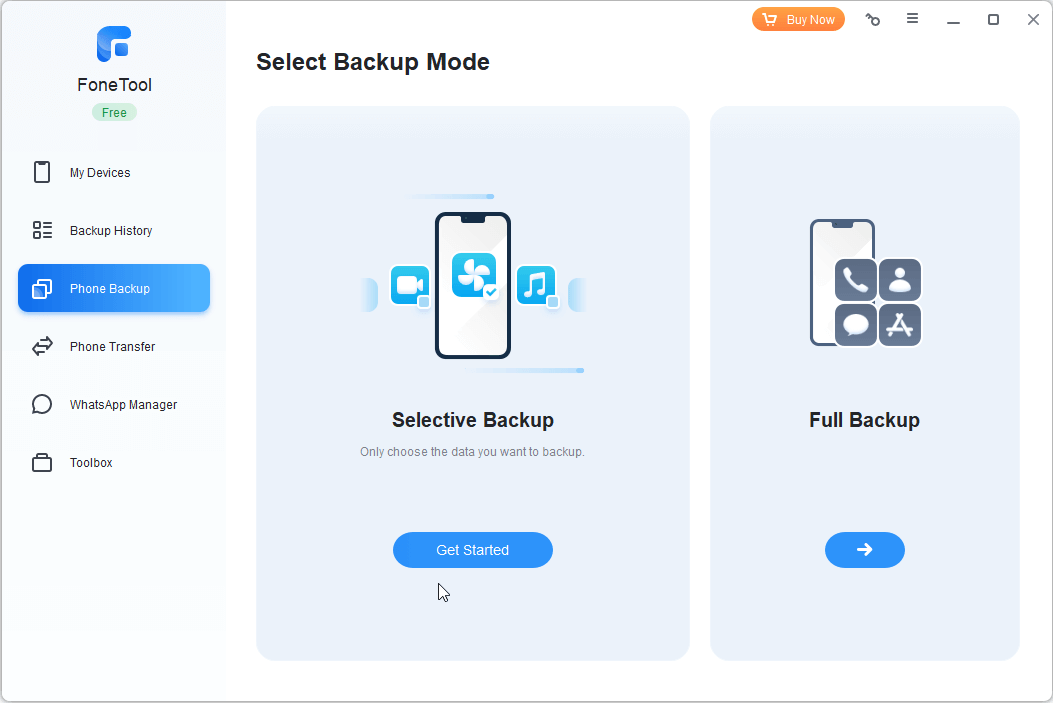Как получить доступ к резервной копии WhatsApp в iCloud
Как просмотреть резервную копию WhatsApp в iCloud?
На моем iPhone настроен WhatsApp с резервной копией iCloud. Я отключил «Сохранить в фотопленке», так как не видел способа хранить изображения/видео WhatsApp отдельно от моих собственных фотографий. Как я могу получить доступ к этой резервной копии и просмотреть ее содержимое?
– Вопрос с форумов StackExchange
WhatsApp теперь, возможно, стал для вас наиболее часто используемым приложением для чата. Не хотите потерять важные чаты и медиафайлы WhatsApp, вы можете без труда создать резервную копию WhatsApp в iCloud, используя функцию резервного копирования в приложении.
Хотя вам может быть сложно получить доступ к резервным копиям WhatsApp. Вы когда-нибудь задумывались, как получить доступ к резервной копии WhatsApp в iCloud? Если ответ ДА, позвольте этому руководству рассказать вам об этом.
![]()
Часть 1. Как получить доступ к резервной копии WhatsApp в iCloud (iPhone/ПК)
Теперь, когда вы знаете, как включить резервное копирование WhatsApp в iCloud, давайте углубимся в подробности того, как проверить резервную копию WhatsApp в iCloud на iPhone и ПК.
Можно ли прочитать резервную копию WhatsApp в iCloud на iPhone/ПК?
Поскольку резервная копия WhatsApp сохраняется в облачной службе, вы не можете увидеть резервную копию WhatsApp при входе в свою учетную запись iCloud. Это потому, что iCloud зашифрует файлы резервных копий и сохранит резервную копию WhatsApp в зашифрованной базе данных SQLite.
Хотя вы не можете войти в резервную копию WhatsApp в iCloud, вы можете увидеть размер резервной копии WhatsApp, поэтому вы можете, по крайней мере, убедиться, что резервная копия WhatsApp успешно создана.
Чтобы проверить размер резервной копии WhatsApp iCloud, перейдите на iPhone. Настройки > Нажмите (Ваше имя) > iCloud > Выбрать Управление хранилищем > Отсюда вы можете найти Мессенджеры WhatsApp и размер резервной копии WhatsApp.
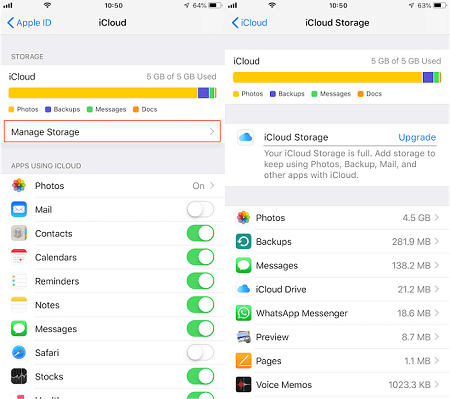
Просмотр резервных копий WhatsApp на ПК практически такой же. По соображениям безопасности, даже если вы зайдете на официальный сайт iCloud и войдете в свою учетную запись, вы не увидите раздел резервного копирования WhatsApp. Вы можете получить доступ к своему iCloud Drive, если хотите, но в настоящее время нет возможности получить из него только ваши разговоры в WhatsApp.
Часть 2. Часто задаваемые вопросы о резервном копировании WhatsApp в iCloud
Если у вас есть вопросы о резервном копировании WhatsApp в iCloud, наиболее часто задаваемые вопросы в этой части могут оказаться вам полезными.
Вопрос 1. Почему я не вижу резервную копию WhatsApp в iCloud?
Как было показано ранее, вы не сможете получить доступ к резервной копии WhatsApp, созданной в iCloud. Поскольку WhatsApp имеет строгую политику конфиденциальности, эта резервная копия скрыта. Кроме того, чат WhatsApp зашифрован, что затрудняет доступ к нему.
В2. Как восстановить резервную копию WhatsApp из iCloud?
Возможно, вы заметили, что единственный способ просмотреть резервную копию WhatsApp в iCloud — это восстановить чаты WhatsApp.
Вы можете просто удалить и переустановить WhatsApp на своем iPhone> Подтвердите свой номер телефона> Нажмите «Восстановить историю чата», чтобы сделать это.
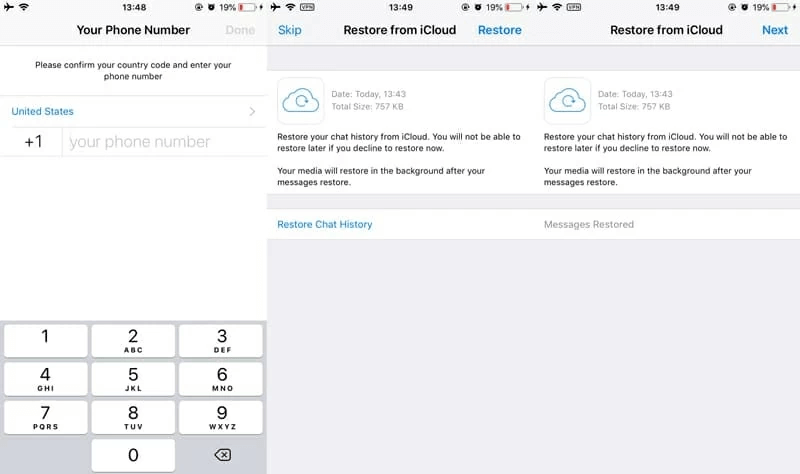
Вопрос 3. Сохраняются ли медиафайлы WhatsApp в iCloud?
Ответ на этот вопрос – ДА. Когда вы включаете резервное копирование WhatsApp iCloud на iPhone, все ваши данные WhatsApp, включая фотографии, видео, вложения и т. д. WhatsApp, будут полностью скопированы. А если вы хотите создавать резервные копии только фотографий и видео в WhatsApp, мощный инструмент в Часть 2 может быть вашим лучшим выбором.
Часть 3. Простой способ включить и получить доступ к резервному копированию WhatsApp на iPhone.
Будучи профессиональным инструментом резервного копирования данных iOS, FoneTool предоставляет вам несколько услуг резервного копирования в соответствии с вашими требованиями.
FoneTool превосходит iCloud во многих аспектах:
• Безграничное пространство для резервных копий. FoneTool позволяет сохранять файлы резервных копий в локальных папках на ПК, на внешних жестких дисках, в локальных папках и т. д., что в некоторой степени делает емкость резервной копии неограниченной.
• Автономный процесс резервного копирования. На резервное копирование WhatsApp с помощью FoneTool сеть не влияет, поскольку для резервного копирования FoneTool требуется только USB-кабель.
• Видимая служба резервного копирования. При резервном копировании медиафайлов WhatsApp с помощью FoneTool вы можете просмотреть и выбрать медиафайлы, которые хотите восстановить. Вы также можете просматривать файлы резервных копий в любое время.
• Сохраняйте файлы резервных копий локально. В отличие от iCloud, FoneTool использует автономное резервное копирование и сохраняет данные резервных копий локально, что в некоторой степени помогает предотвратить утечку конфиденциальной информации.
Бесплатно загрузите FoneTool на свой компьютер и следуйте инструкциям ниже, чтобы создать резервную копию всех или только медиафайлов с iPhone WhatsApp на ПК.
Скачать бесплатную программуWin 11/10/8.1/8/7/XP
Безопасная загрузка
Вариант 1. Резервное копирование всей истории чатов WhatsApp на iPhone.
Подобно iCloud, он помогает создавать резервные копии всех разговоров в WhatsApp. Однако основное отличие заключается в том, что после резервного копирования вы можете получить доступ к файлам резервных копий WhatsApp и даже экспортировать их на свой компьютер.
Шаг 1. Запустите FoneTool на своем компьютере> Подключите iPhone к компьютеру с помощью совместимого USB-кабеля.
Шаг 2. Выберите Менеджер WhatsApp с домашней страницы FoneTool > Выбрать WhatsApp > Нажмите Начать под Резервное копирование WhatsApp.

Шаг 3. Включите шифрование резервной копии и выберите путь хранения> Нажмите Начать резервное копирование.

Если вы хотите просмотреть, восстановить или удалить резервную копию, вы можете перейти к История резервного копирования страницу, чтобы сделать это.

Вариант 2. Резервное копирование только фотографий и видео WhatsApp.
Если вы хотите создавать резервные копии только фотографий и видео WhatsApp, сохраните их на свой iPhone, включив автоматическую загрузку фотографий и видео на iPhone с WhatsApp > Настройки > Хранение и данныеили вручную сохраните нужные медиафайлы на свой iPhone и выполните следующие действия, чтобы создать резервную копию фотографий и видео WhatsApp с помощью FoneTool.
Как сделать резервную копию фотографий и видео WhatsApp на ПК через FoneTool
1. Подключите iPhone к компьютеру через USB > Запустите FoneTool и нажмите Резервное копирование телефона > Выбрать Выборочное резервное копирование и нажмите Начать.
Примечание: Если вы хотите редактировать, управлять и просматривать фотографии на своем компьютере, вы можете перенести фотографии на компьютер, щелкнув iPhone на ПК на панели «Передача по телефону».
2. Нажмите значки, чтобы просмотреть и выбрать фотографии и видео, загруженные из WhatsApp > Нажмите ХОРОШО подтвердить.
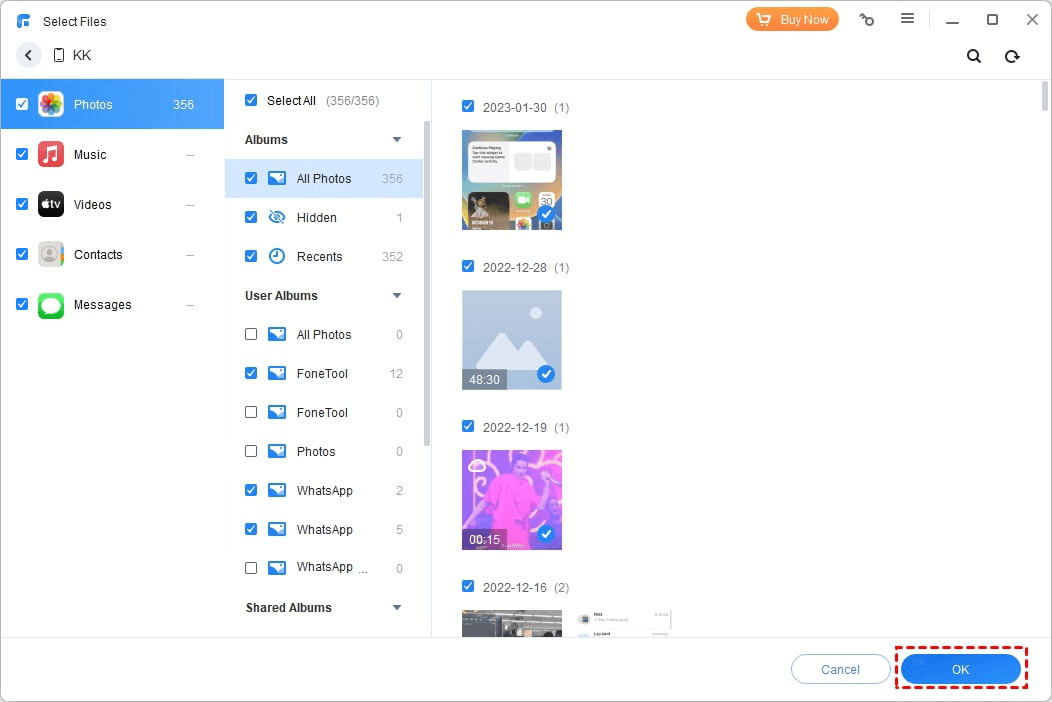
3. Нажмите Начать резервное копирование и ваши фотографии будут перенесены на компьютер за считанные секунды.
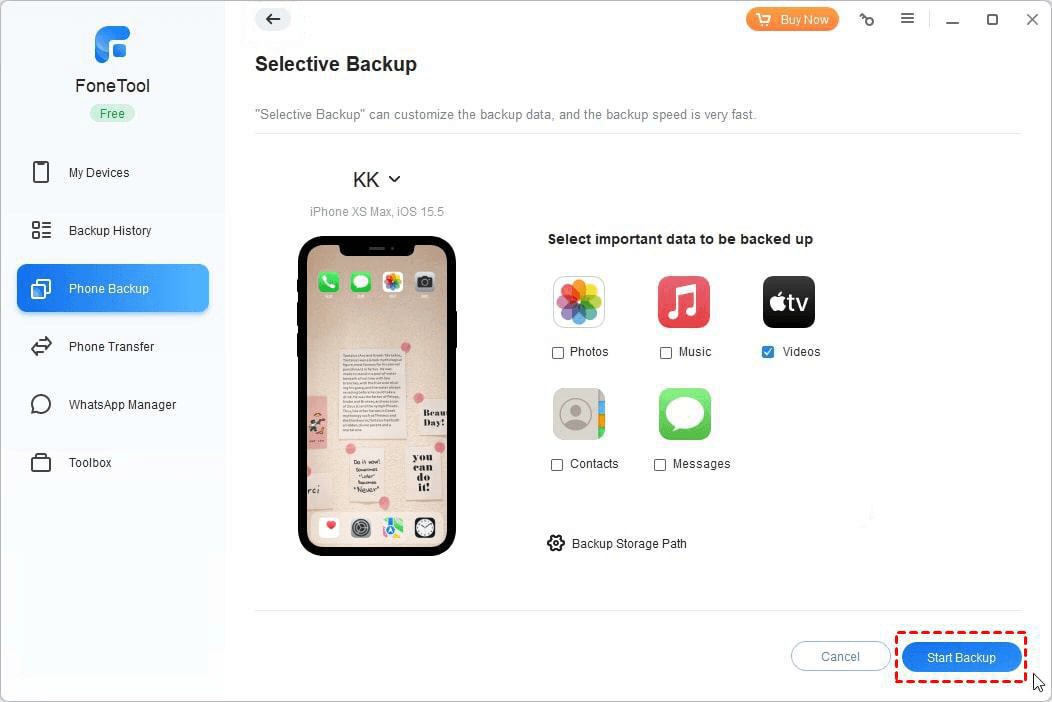
Краткое содержание
Надеюсь, вы знаете, как получить доступ к резервной копии WhatsApp в iCloud на iPhone и ПК. По соображениям безопасности прямой доступ к WhatsApp в iCloud недоступен.
Если вы хотите получить резервную копию WhatsApp на iPhone без iCloud, вы можете попробовать FoneTool, чтобы сделать процесс резервного копирования проще, быстрее и безопаснее. Если это руководство вам помогло, поделитесь им с другими.
FoneTool — универсальный менеджер данных iPhone
Переносите, резервируйте и управляйте данными на iPhone, iPad и iPod touch простым способом.
-

Совместимость с iOS 17
 iPhone 15 поддерживается
iPhone 15 поддерживается